Fragen Sie sich, wie Sie OCR in Adobe Reader verwenden können? Die optische Zeichenerkennung (OCR) ist ein Lebensretter für viele Personen und Büros, die oft mit gescannten Dokumenten zu tun haben. Mit dieser einfachen, aber nützlichen Technologie können Benutzer gescannte Dateien so bearbeiten, als wären sie normale digitale Kopien ihrer Dateien. Adobe Acrobat Reader DC verfügt jedoch nicht über eine OCR-Funktion. In diesem Artikel erfahren Sie, wie Sie OCR PDF mit Adobe Reader als Alternative verwenden können.
OCR PDF mit dem besten Adobe Reader Alternative
PDFelement ist eine billigere, einfachere Alternative zum Adobe Reader, die viele Funktionen von Adobe Acrobat auf einer Plattform vereint. Es ist ein leistungsfähiger PDF Schöpfer, Konverter und Herausgeber mit unterschiedlichen nützlichen Eigenschaften. Plus, im Gegensatz zu Adobe Reader, PDFelement enthält OCR in der Basis-Anwendung, die keine zusätzlichen Kosten für zusätzliche Funktionen bedeutet.
 100% sicher | Werbefrei | Keine Malware
100% sicher | Werbefrei | Keine MalwarePDFelement ist ein wenig einfacher für Personen, die gescannte Dateien bearbeiten möchten. Um zu beginnen, gehen Sie einfach auf die Wondershare Webseite, initiieren Sie den herunterladen, und alles andere wird getan werden, während Sie warten, einschließlich der Installation. Wie Reader Pro bietet Wondershare eine voll ausgestattete Testversion, aber für einen Bruchteil des Preises. Sie können es auch für Ihre Mac-, Windows-, Android- und iOS-Geräte herunterladen, wodurch es sich ideal für Remote-Benutzer eignet.
- Es kann Daten aus Hunderten von identischen PDF-Formularen innerhalb von Sekunden in eine einzige Excel-Tabelle extrahieren.
- Es bietet mehr als 8000 PDF-Formularvorlagen, mit denen Sie Ihr PDF-Formular erstellen können.
- Die OCR unterstützt mehr als 20 Sprachen, um gescannte Dokumente, die in verschiedenen Sprachen geschrieben sind, in wählbare, bearbeitbare und durchsuchbare PDF-Dateien umzuwandeln.
- Das Werkzeug unterstützt die Konvertierung von PDFs aus mehr als 300 Dokumentenformaten.
- Sie können Dokumente aus einem PDF-Dokument zusammenführen oder teilen.
- Sie können ein 256 Bates-Passwort verwenden, um Ihre PDF vor nicht autorisierten Benutzern zu schützen.
Wie verwenden Sie OCR PDF mit Adobe Acrobat Reader Alternative
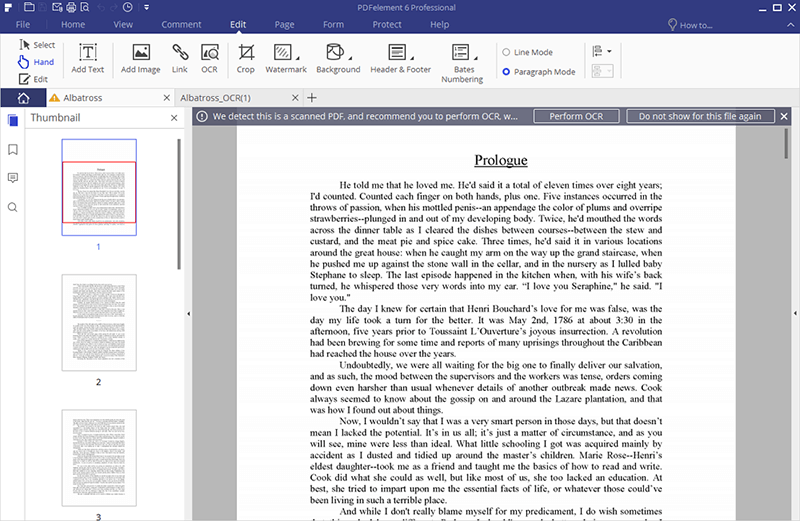
- Suchen Sie Ihre gescannte PDF-Datei auf Ihrem Computer und klicken Sie mit der rechten Maustaste auf das Symbol. Bewegen Sie Ihre Maustaste über "Öffnen mit" und wählen Sie "Wondershare PDFelement." PDFelement startet mit Ihrer Datei bereits hochgeladen.
- PDFelement erkennt automatisch Ihr gescanntes Dokument und fordert Sie auf, OCR am oberen Rand des Fensters auszuführen.
- Wenn OCR aktiviert ist, können Sie die gescannte Datei genau so bearbeiten und ändern, wie Sie es von einer normalen PDF-Datei gewohnt sind. Sie können das gescannte Dokument sogar mit anderen Dateitypen verwenden und sie kombinieren, um eine einzige bearbeitbare PDF-Datei zu erstellen.
- Sie können das gescannte Dokument sogar mit anderen Dateitypen verwenden und sie kombinieren, um eine einzige bearbeitbare PDF-Datei zu erstellen.
 100% sicher | Werbefrei | Keine Malware
100% sicher | Werbefrei | Keine MalwareTipps: Wie verwenden Sie OCR PDF-Datei mit Adobe® Reader
1. Bearbeiten von Dokumenten mit OCR in Adobe Reader
Um ein gescanntes Dokument in Adobe Reader zu bearbeiten, müssen Sie zunächst Adobe Acrobat DC Pro für Ihren Mac oder Windows-Computer herunterladen. Sie können dies tun, indem Sie über die Adobe Acrobat-Webseite, wählen Sie Ihren Plan für die kostenpflichtige Version (Standard für $12,99 oder pro für $14,99 pro Monat), dann laden Sie die Anwendung auf Ihren Computer. Adobe bietet Ihnen eine kostenlose Testversion für die Pro-Version, die Ihnen ein allgemeines Gefühl für die Anwendung gibt, bevor Sie sich verpflichten.
Nachdem Sie die Anwendung heruntergeladen haben, führt Sie der Installationsassistent normalerweise durch den Rest des Installationsprozesses, bis Sie die Anwendung installiert haben. Befolgen Sie diese Anleitung, um Ihr gescanntes Dokument zu bearbeiten:
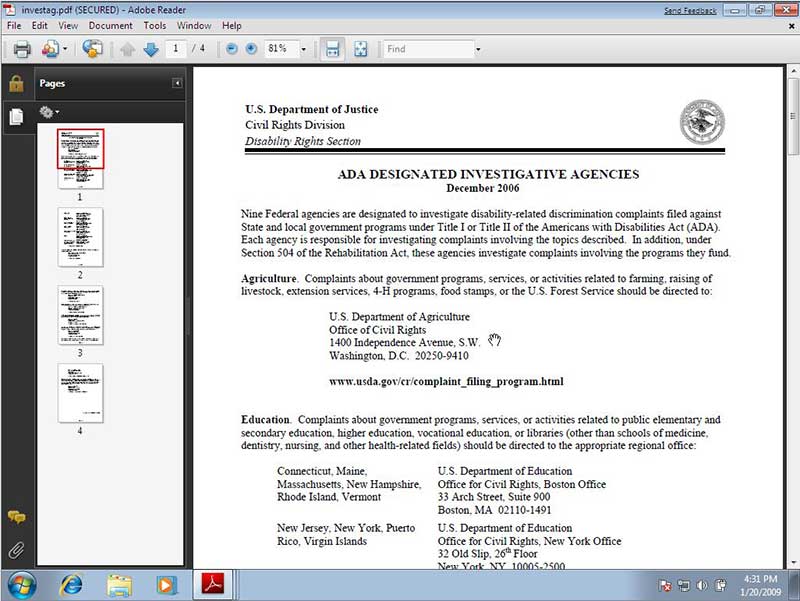
- 1. Öffnen Sie die gescannte PDF-Datei mit Adobe Reader. Es gibt viele Möglichkeiten, dies zu tun, aber am schnellsten geht es, indem Sie mit der rechten Maustaste auf das Dateisymbol in Ihrem Dokument klicken und auf Ihrem Windows-PC "Mit Adobe Reader öffnen" auswählen.
- 2. Sobald die Datei geöffnet ist, navigieren Sie zum rechten Bereich und klicken Sie auf "PDF bearbeiten". Dies sollte das OCR-Modul zusammen mit anderen redaktionellen Funktionen auf Adobe Reader, die ihr gescanntes Dokument in eine bearbeitbare Kopie umwandeln sollte starten.
- 3. Sie können dann auf eine beliebige Stelle innerhalb des Dokuments klicken, um Text einzufügen und zu bearbeiten. Der neue Text sollte in Bezug auf Schriftgröße und -typ dem vorhandenen Text entsprechen.
- 4. Wenn Sie mit der Bearbeitung fertig sind, speichern Sie die Datei.
2. Nachteile der Verwendung von Adobe Reader OCR
Adobe Reader ist eines der gängigsten PDF-werkzeuge auf dem heutigen Markt. Es wird im Allgemeinen als Standard-PDF-werkzeuge auf vielen Windows-PCs und Macs verwendet, wenn sie ursprünglich verkauft werden. Die kostenlose Version von Adobe Reader können Sie spielen, um mit Text, drucken, und fügen Sie Kommentare und Anmerkungen ganz einfach.
Adobe Reader verfügt jedoch nicht über ein eigenständiges OCR-Modul, sodass Sie nicht einfach eine gescannte PDF-Datei hochladen und OCR aktivieren könne. Stattdessen bietet Adobe Reader eine automatische optische Zeichenerkennung, die normalerweise versucht, den Inhalt in gescannten Dokumenten zu erkennen - was manchmal ineffizient sein kann.

Außerdem müssen Sie jeden Monat mindestens 12,99 US-Dollar ausgeben, um Texterkennung mit Adobe Reader zu verwenden. Darüber hinaus müssen Sie sich zu einem Jahresplan verpflichten, was bedeutet, dass Sie jedes Jahr weit über 150 US-Dollar zahlen müssen, um die Texterkennungsfunktion nutzen zu können.
Während es sinnvoll ist, in einen großen Markennamen für die Bearbeitung von PDF-Dokumenten zu investieren, werden einige davon nicht immer dem Hype gerecht. Adobe Acrobat zum Beispiel verlangt von Benutzern, dass sie sich zu monatlichen Zahlungen verpflichten, um Zugang zu Diensten zu erhalten, die manchmal kostenlos online verfügbar sind. Warum also nicht eine billigere und bessere Alternative ausprobieren? Jetzt kostenlos herunterladen!
 100% sicher | Werbefrei | Keine Malware
100% sicher | Werbefrei | Keine Malware
